Как улучшить прием сигнала Wi-Fi на смартфоне, планшете и компьютере
Новости Google Новости Apple Новости Microsoft Советы
Как улучшить прием сигнала Wi-Fi на смартфоне, планшете и компьютере
Александр Кузнецов —
Даже с хорошими роутерам возникают проблемы — они вроде бы исправны, но сигнал от них пропадает, а скорость соединения с интернетом падает. Все дело в интерференции — пересечении волн от вашего роутера с волнами роутеров, установленных у соседей. С роутерами, работающими на частоте 5 ГГц, такими проблемы возникают редко, а с теми, в которых предусмотрена передача данных только на частотах около 2,4 ГГц, постоянно.
Дело в том, что каждый роутер работает на одном из 14 доступных каналов.
Самое оптимальное решение проблемы — купить более совершенный роутер, который работает на 5 ГГц, но можно попытаться решить проблему с меньшими затратами — выбрать наименее занятый канал.
Как это сделать?
1. Включите компьютер, запустите браузер и перейдите к настройкам роутера. Адрес, по которому нужно перейти, должен быть указан в документации к нему. Там же можно найти логин и пароль. Настройки большинства роутеров доступны по локальному адресу 192.168.0.1, логин — admin, а пароль — admin или password.
2. В настройках найдите опцию, позволяющую менять канал связи. У разных роутеров эта опция спрятана в разных местах, часе всего в пункте меню с названием Wireless Settings. Здесь вы увидите, на каком канале работает ваш роутер.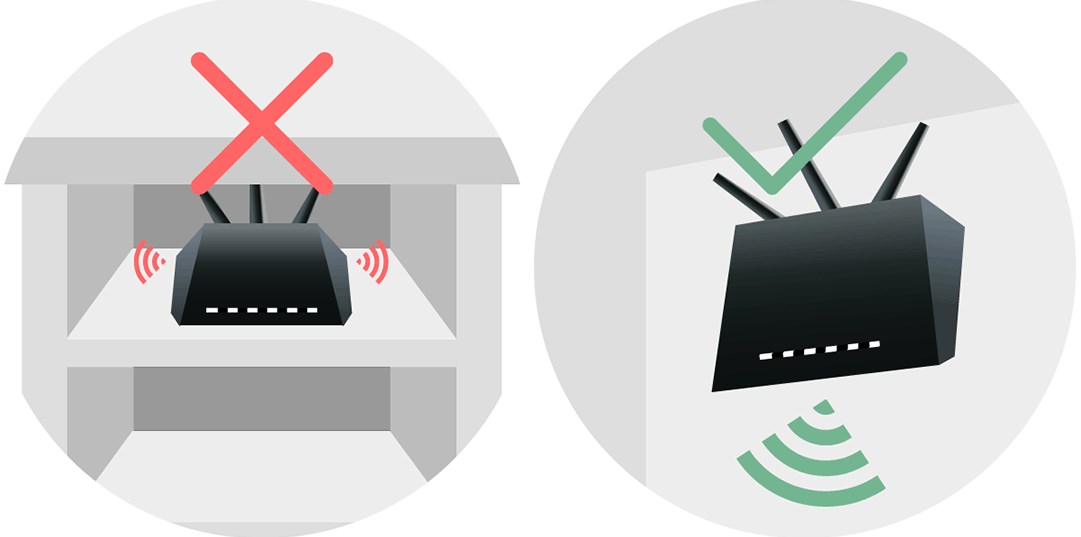
Казалось бы, на первом и последнем канале должно быть меньше всего интерференции, поскольку другие роутеры взаимодействуют с ним лишь с одной стороны, а не с двух, но на деле это может оказаться не так, поэтому важно узнать, какой диапазон максимально свободен.
3. Установите на смартфон или планшет приложение со сканером сигналов Wi-Fi, например, Wifi Analyzer.
4. Запустите это приложение и посмотрите, какие роутеры перебивают ваш канал, а также подберите диапазон, в котором уровень излучения Wi-Fi меньше всего.
5. Перейдите к настройкам роутера, выберите желаемый канал и перезапустите роутер.
Теперь можно снова запустить анализатор сетей Wi-Fi на смартфоне или планшете и удостовериться, что сигналу роутера не мешают другие устройства. После этого связь должна стать более устойчивой, чем раньше.
Читайте также
iOS iPhone Гайды
Что нового в iOS 16.
 4 RC
4 RCiOS 16.4 iPhone iOS
WhatsApp стащил очень полезную опцию у Telegram. Как попробовать?
WhatsApp Telegram
Как усилить сигнал WiFi роутера в домашних условиях своими руками
Большая площадь помещения, множество перегородок, неправильные настройки маршрутизатора — эти и другие факторы влияют на качество Вай-Фай сети. В такой ситуации возникает вопрос, как усилить сигнал WiFi роутера, и какие методы наиболее эффективны. Ниже приведем советы, позволяющие увеличить зону действия маршрутизатора и свести к минимуму проблемы, связанные с глобальной сетью.
Как усилить сигнал WiFi роутера
Существует несколько путей, позволяющих увеличить зону покрытия WiFi роутера и избежать трудностей с подключением. Самый простой вариант — проверить правильность настроек роутера. А затем при необходимости внести изменения. Но обо всем поподробнее.
Уменьшение числа устройств, работающих на 2,4 ГГц
Главные источники помех в квартире — некоторая бытовая техника, а именно микроволновые печи, радиотелефон, пульт дистанционного управления и т. д. Чтобы снизить помехи, отключайте указанную аппаратуру при использовании Вай-Фай. Чтобы убедиться в эффективности средства, можно выключать по одному источнику помех и наблюдать за качеством сигнала. В таком случае можно найти тот прибор, который создает наибольшие проблемы.
Увеличение мощности
Надежный способ улучшить WiFi сигнал роутера в квартире — изменить настройки в части мощности сигнала. Отметим, что возможность внесения таких данных предусмотрена не на всех маршрутизаторах. Действовать необходимо грамотно, ведь ошибки могут привести к перегреву или нарушению целостности точки доступа.
Перед использованием метода прочтите инструкцию и помните, что превышение параметра мощности больше 45 мВт запрещено.
Чтобы увеличить мощность роутера, сделайте такие шаги:
- войдите в интерфейс маршрутизатора;
- перейдите в расширенные настройки;
- кликните по ссылке изменения мощности беспроводной сети, а далее мощности передачи;
- увеличьте показатель до 100% или установите High и параметр «20».

Такой метод позволяет улучшить прием WiFi сигнала на ноутбуке или ПК в зависимости от ситуации.
Изменение расположения
Простой путь усилить качество связи — найти подходящую точку для маршрутизатора, где сигнал доходит до разных участков квартиры. Учтите следующие рекомендации:
- выберите максимально высокую точку для модема, чтобы усилить сигнал и добиться большей площади охвата;
- разместите устройство в центре помещения на равном удалении от углов;
- уменьшите расстояние между приемниками и маршрутизатором;
- найдите точку, где хуже всего ловит соседский WiFi и разместите свой роутер в этом месте;
- отдалите устройство от источников помех (СВЧ, радиотелефона) и блокирующих сигнал изделий (металлических стен, железных полок и т. д.).
Применение указанных пунктов позволяет увеличить радиус действия WiFi роутера и, возможно, забыть о проблемах с подключением.
Изменение канала
На многих маршрутизаторах установлен одинаковый канал, что приводит к появлению помех и ухудшению качества сети.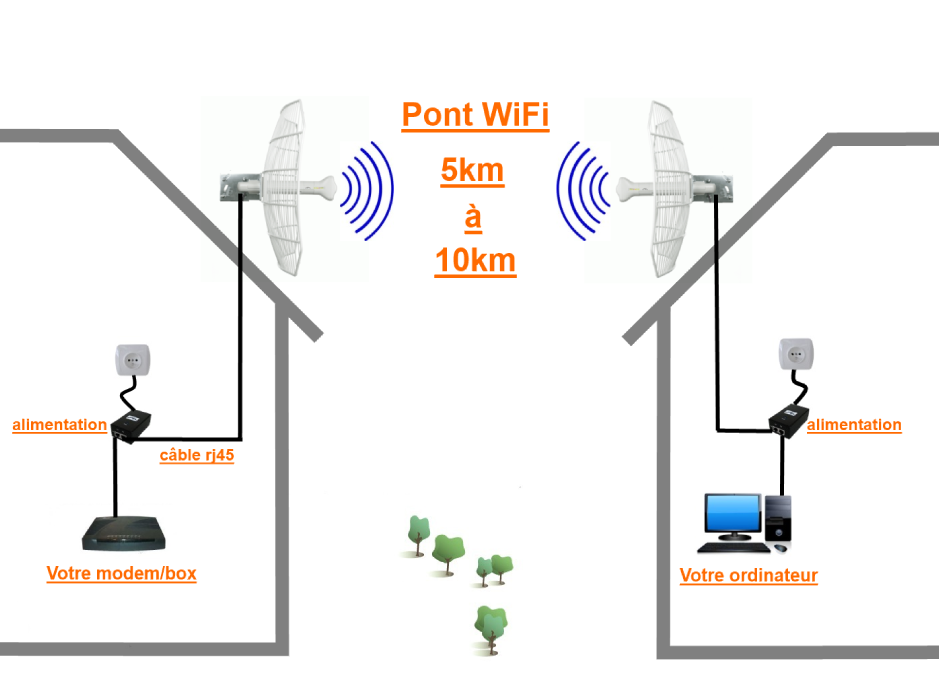 Один из путей усилить сигнал — выставление автоматического режима определения канала (если имеется). В таких обстоятельствах роутер автоматически подбирает свободный канал и подключается к нему. При отсутствии такой опции используйте специальный софт (к примеру, inSSIDer для поиска свободного канала).
Один из путей усилить сигнал — выставление автоматического режима определения канала (если имеется). В таких обстоятельствах роутер автоматически подбирает свободный канал и подключается к нему. При отсутствии такой опции используйте специальный софт (к примеру, inSSIDer для поиска свободного канала).
Замена антенны
Чтобы усилить WiFi сигнал роутера в квартире своими руками, можно поменять стандартные антенны. Такой метод помогает увеличить дальность действия устройства (пусть и незначительно). Наиболее мощными считаются антенны TP-Link, которые подходят не ко всем аппаратам этого типа. Для получения результата выберите антенну с коэффициентом усиления от 8 dBi и выше. Как вариант, можно установить дополнительную антенну, если такая опция поддерживается устройством.
Изменение стандарта
Проверенный метод увеличить сигнал WiFi роутера — задать в настройках стандарт 802.11N. Его особенность состоит в повышенном радиусе действия, если сравнивать с устаревшими параметрами для 802.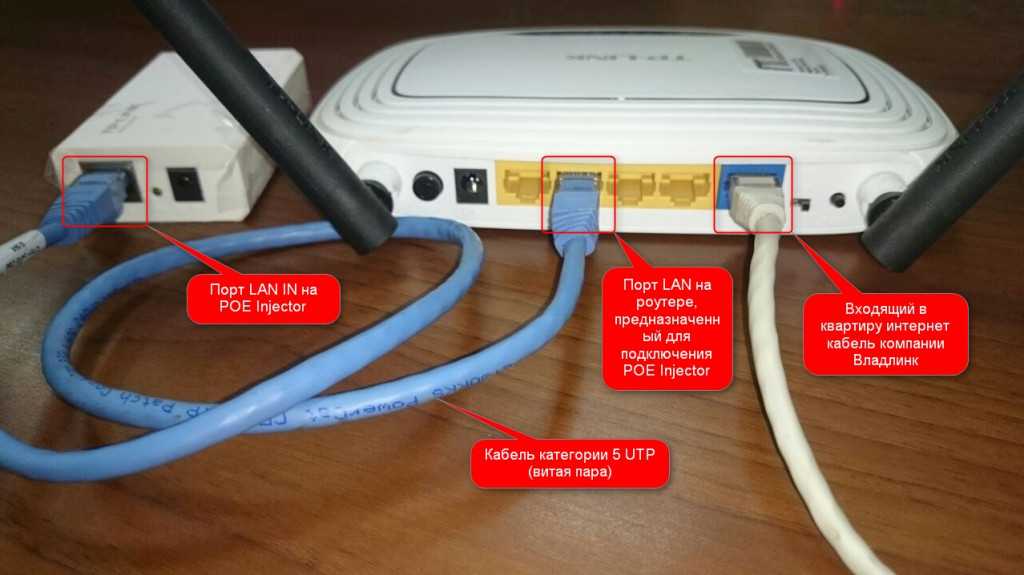 11 A, B и R. Но этот метод ничего не позволяет усилить, если на маршрутизаторе установлена одна антенна. Для переключения режима сделайте такие шаги:
11 A, B и R. Но этот метод ничего не позволяет усилить, если на маршрутизаторе установлена одна антенна. Для переключения режима сделайте такие шаги:
- войдите в настройки;
- перейдите в раздел беспроводной сети;
- войдите в режим Mode;
- выберите значение N only, после чего сохраните параметры.
Теперь перезагрузите устройство и проверьте качество соединения.
Установка репитера, роутера или бустера
Чтобы усилить прием сигнала WiFi на ноутбуке и телефоне, используйте репитер — ретранслятор, обеспечивающий прием и дальнейшую передачу сигнала. Прибор имеет небольшие размеры, а его задача заключается в увеличении радиуса действия Вай-Фай сети. Популярные модели — TP-Link AC1200 RE305, TP-Link AC750 RE200 и Protech Wavlink N300.
При желании можно усилить сигнал WiFi роутера с помощью другого роутера, сделав из него репитер. Для этого необходимо подключить маршрутизатор к ПК и изменить режим работы. На завершающем этапе требуется выставить защиту WPA2-PSK и перезагрузить прибор.
На завершающем этапе требуется выставить защиту WPA2-PSK и перезагрузить прибор.
Еще один путь — установка бустера, который подключается к определенному модему. Его особенность в большем спектре действия. В отличие от повторителя, он увеличивает силу диапазона, повышает качество Вай-Фай сети и помогает усилить мощность беспроводной аппаратуры. Для большей эффективности стоит использоваться двунаправленные модели.
Покупка роутера на 5 ГГц
Выше мы рассмотрели способ усиления WiFi сигнала роутера с помощью второго роутера. Он работает, но более эффективный метод — сразу купить маршрутизатор с частотой на 5 ГГц. С такими помощниками можно навсегда забыть о плохой скорости соединения. Минус только один — не все устройства пока поддерживают такой частоту.
Установка альтернативного ПО
В Сети можно найти много прошивок, которые создаются умельцами и помогают расширить возможности маршрутизатора. С помощью таких программ можно усилить сигнал WiFi роутера Ростелеком без антенны и добиться более стабильной работы. Такой подход активно применяются и для приборов других производителей. Но стоит помнить о рисках, ведь никто не гарантирует результат. Кроме того, «кустарный» метод изготовления может привести к повреждению устройства. Такие попытки усилить мощность делаются на свой страх и риск.
Такой подход активно применяются и для приборов других производителей. Но стоит помнить о рисках, ведь никто не гарантирует результат. Кроме того, «кустарный» метод изготовления может привести к повреждению устройства. Такие попытки усилить мощность делаются на свой страх и риск.
Подключение направленной антенны
Главный минус современных маршрутизаторов из бюджетного сегмента — низкое качество антенны. Этот элемент можно заменить, но не обязательно тратить деньги в магазине. Чтобы усилить слабый сигнал WiFi роутера, можно сделать антенну своими руками. Для решения задачи потребуется 1-3 пустые жестяные банки. Принцип прост. Срежьте нижнюю часть. Дальше разрежьте банку вдоль и раздвиньте края влево и вправо, чтобы сделать некое подобие локатора. Теперь имеющимся отверстием на горловине насадите устройство на антенну.
Более простой вариант — установить фольгу за антеннами, которая сможет усилить сигнал и направить его только в одну сторону от WiFi роутера. Такой метод хорош доступной ценой, но имеет ряд недостатков — неэстетический вид, слабая эффективность и потери времени на изготовление. Для получения больше результата лучше купить готовую антенну.
Для получения больше результата лучше купить готовую антенну.
Почему сигнал роутера может быть слабым?
Выше мы рассмотрели, как усилить сигнал Вай Фай роутера в домашних условиях разными способами. Но перед принятием тех или иных мер нужно разобраться, в чем причины ухудшения качества связи. Эксперт выделяют следующие факторы:
- Механические. Многие конструкции создают препятствия для прохождения пакетов данных — потолок, мебель, стены. Вот почему маршрутизатор нужно ставить в месте, где таких преград нет или минимальное количество. Наибольшие помехи создают зеркала, стекло, вода, а также конструкции из бетона или кирпича. Если не усилить Вай Фай, дальние части помещения останутся без связи.
- Электромагнитные. В роли источников помех выступает СВЧ печка, радиотелефон, блутуз и другие устройства. Они создают фон, который мешает работе точки доступа. На вопрос, как усилить сигнал WiFi роутера, многие эксперты отвечают просто — найти главный источник помех и отключить его.

- Проблемы с прошивкой. Устаревшее ПО может влиять на качество Вай Фай сети. Чтобы избежать последствий, нужно время от времени обновлять прошивку. Производители маршрутизаторов выкладывают информацию в открытом доступе на официальных площадках. Остается скачать и установить ПО через интерфейс.
- Неправильная установка антенны. Одна из причин плохого сигнала WiFi — вертикальное расположение антенн. Если их две, ставьте элементы под углом 45 градусов друг относительно друга.
Полученные знания позволяют быстро определить причины и найти лучший метод, как увеличить дальность WiFi роутера в домашних условиях.
6 способов повысить качество Wi-Fi в гараже
Во многих аспектах нашей повседневной жизни постоянно растет зависимость от подключения к Интернету.
Чтобы получить максимальную отдачу от своих интеллектуальных технических продуктов и мобильных устройств в вашем доме, необходимо иметь хороший сигнал Wi-Fi, если у вас нет тарифного плана или вы хотите ограничить использование данных, находясь дома.
Однако это может быть случайным, особенно когда речь идет о надежном Wi-Fi в вашем гараже или в некоторых отдаленных районах вашей собственности.
Почему Wi-Fi в вашем гараже такой плохой?
Неравномерное покрытие WiFi в гараже и других частях вашего дома и двора может возникать по ряду причин.
Вот несколько факторов, которые могут вызывать эти неприятные «мертвые зоны» WiFi:
- ваше сетевое оборудование находится в плохом месте
- используемое вами сетевое оборудование устарело
- прошивка ваших сетевых устройств не обновлена
- ваша сеть и настройки маршрутизатора настроены неправильно
- помехи сигнала от другой электроники
- некоторые строительные материалы (например, металл, бетон и кирпичные стены) мешают вашему сигналу
Как усилить сигнал домашнего Wi-Fi
Если вы не можете обеспечить надежный Wi-Fi в своем гараже, существует ряд решений, позволяющих решить эту проблему.
Есть много переменных, связанных с тем, почему конкретный дом не получает эффективного покрытия WiFi.
Например, у вас может быть роутер или удлинитель WiFi в идеальном месте и быстрое интернет-соединение. Несмотря на это, вы можете столкнуться с плохим покрытием WiFi в некоторых частях вашего дома из-за физических препятствий, таких как особенно толстые стены или полы.
Возможно, у вас необычайно тонкие стены, а сигнал Wi-Fi слабый из-за того, что ваши сетевые устройства очень старые или расположены не в идеальном месте.
Вот несколько решений, которые сделают ваш гараж и дом более удобными для подключения к сети, чтобы вы могли обеспечить надежное подключение к сети Wi-Fi для своих мобильных устройств и продуктов для умного дома.
Решение №1: переместите маршрутизатор
Если уровень сигнала Wi-Fi недостаточно эффективен в большинстве областей вашего дома и имущества, первым делом следует попробовать другое местоположение для основного маршрутизатора (или маршрутизатора/модема). комбо).
комбо).
Очевидно, что централизованное расположение в вашем доме лучше всего подходит для обеспечения более равномерного покрытия сигнала WiFi. Это означает перемещение маршрутизатора из подвала, если вы живете в двух- или трехэтажном доме, и размещение его как можно ближе к центру на первом этаже.
Легче сказать, чем сделать, если у вас дома плохо расположено основное интернет-соединение. Если это так, вы можете проложить кабель Ethernet от вашего основного входного сигнала, чтобы изменить местонахождение вашего маршрутизатора/модема, но в некоторых случаях это будет нецелесообразно.
Никому не нужна такая неприглядная опасность, как кабель, проходящий через основную часть дома.
А прокладка кабеля через стены и потолок может оказаться сложной задачей, если вы не знаете, что делаете. Обратитесь за помощью в этой области к поставщику услуг Интернета или к электрику.
Решение №2: обновите оборудование
Чтобы решить проблему со слабым WiFi в гараже и других частях дома, достаточно просто обновить оборудование.
Технические специалисты рекомендуют обновлять маршрутизатор, модем или комбинацию маршрутизатор/модем каждые 3–5 лет. Если вы используете что-то более старое, поговорите со своим интернет-провайдером, чтобы узнать, есть ли у него более новые сетевые устройства.
Если вы используете отдельный маршрутизатор и ищете новую модель, диапазон вариантов и функций может быть довольно сложным для навигации, а производительность может сильно различаться.
Сделайте свою домашнюю работу, ищите надежный бренд и помните, что онлайн-обзоры продуктов не всегда заслуживают доверия.
Если ваш маршрутизатор находится в хорошем месте, но вас все еще не устраивает его работа, замените его на другую модель, которая, как мы надеемся, даст лучшие результаты.
Улучшить уровень сигнала Wi-Fi в вашем гараже можно так же просто, как обновить сетевое оборудование.
Решение №3: убедитесь, что все настроено правильно
Возможно, ваше оборудование в порядке, но оно просто неправильно настроено или требует обновления прошивки.
Меняйте настройки, пока не достигнете уровня производительности, который вас удовлетворит. Большинство современных маршрутизаторов имеют беспроводные частоты 2,4 ГГц и 5 ГГц. Попробуйте переключиться с одной частоты на другую, чтобы увидеть, добились ли вы лучших результатов.
Если вы не разбираетесь в технологиях, решение проблем с интернет-сетью может показаться несколько сложным. Воспользуйтесь технической поддержкой вашего интернет-провайдера, если вам сложно разобраться во всем.
А если техническая поддержка не очень помогает, пусть ваш интернет-провайдер пришлет специалиста к вам домой, чтобы устранить проблемы с сетью. Другой вариант — нанять специалиста по домашней сети, который поможет вам добиться оптимальных результатов при настройке.
Не забывайте защищать свою домашнюю сеть, защищая любые новые сетевые устройства, которые вы добавляете.
Решение № 4: используйте удлинитель WiFi
Еще одно решение для повышения мощности Wi-Fi в вашем гараже и по всему дому — использование удлинителя WiFi. Это устройство также известно как повторитель WiFi, усилитель или реле.
Это устройство также известно как повторитель WiFi, усилитель или реле.
Как бы это ни называлось, все эти устройства по сути делают одно и то же — они просто расширяют диапазон сигнала WiFi от вашего основного маршрутизатора. Вы можете использовать более одного ретранслятора, чтобы расширить зону покрытия сигнала WiFi.
Производительность этих устройств зависит от таких характеристик, как качество антенн и процессоров, используемых производителем.
Удлинители Wi-Fi более высокого качества, оснащенные двумя радиомодулями или двойными маршрутизаторами, минимизируют потерю скорости, с которой обычно сталкиваются удлинители WiFi.
Другие особенности, которые следует учитывать, включают в себя универсальное совместимость устройства с большинством маршрутизаторов и наличие у повторителя функций интеллектуального роуминга. Последнее повышает надежность беспроводного сигнала при использовании мобильных устройств.
Решение № 5: добавьте сетевой адаптер Powerline
Сетевые адаптеры Powerline (также называемые просто адаптером Powerline или комплектом Powerline ethernet) — еще один способ добавить доступ в Интернет и Wi-Fi в вашем гараже.
Эти адаптеры используют электрическую цепь вашего дома для передачи вашего интернет-сигнала. Их легко установить — вот как они работают:
- Подключите один адаптер к сетевой розетке рядом с маршрутизатором.
- Подключите этот адаптер к маршрутизатору с помощью кабеля Ethernet.
- Подключите второй адаптер к розетке в гараже.
- Протяните кабель Ethernet от адаптера к компьютеру или смарт-устройству с подключением к сети Ethernet.
Проводное подключение определенного устройства в вашем гараже или по всему дому не всегда практично, поэтому вы также можете соединить второй адаптер с другим маршрутизатором, чтобы получить пригодный для использования сигнал WiFi.
Обратите внимание, что на качество сигнала могут влиять такие факторы, как качество и возраст электропроводки в вашем доме, расстояние, на котором находится второй адаптер Powerline от основного маршрутизатора, а также помехи от другой электроники.
Решение № 6.
 Установите домашнюю ячеистую сеть
Установите домашнюю ячеистую сетьДобавление ячеистой сети — еще один способ улучшить покрытие WiFi в вашем доме.
Он похож на удлинитель WiFi в том смысле, что он принимает сигнал WiFi вашего маршрутизатора и отправляет его на дополнительные стратегически расположенные аппаратные устройства (называемые узлами) для расширения диапазона вашего сигнала.
Однако, в отличие от большинства удлинителей WiFi, ячеистая сеть менее подвержена определенным проблемам с производительностью. Например, они обеспечивают более высокую скорость сети. Ячеистые сети также намного надежнее обеспечивают стабильное соединение WiFi, когда вы используете мобильные устройства, перемещаясь по дому.
Повышение производительности — не единственная причина, по которой ячеистые сети стали более популярными среди домовладельцев в последние годы.
Эстетика также сыграла свою роль. Аппаратное обеспечение ячеистой сети имеет более современный и стильный вид, чем традиционные сетевые аппаратные устройства, такие как расширители WiFi и маршрутизаторы. Они также меньше и менее заметны.
Они также меньше и менее заметны.
Повышение уровня WiFi для расширения функциональности гаража
Наличие сильного сигнала WiFi позволяет вам использовать мобильные устройства для проверки результатов спортивных соревнований, новостей или просмотра обучающего видео на YouTube во время работы в гараже.
Теперь, когда вы знаете, как улучшить Wi-Fi в своем гараже, вы можете воспользоваться многочисленными доступными продуктами для умного гаража.
Garage Living предлагает устройства открывания гаражных ворот LiftMaster, оснащенные инновационной интеллектуальной технологией MyQ. Технология MyQ подключается к вашему Wi-Fi и позволяет вам удаленно контролировать и управлять воротами гаража из приложения для смартфона. Вы также можете получать оповещения на свой телефон, если есть подозрительная активность с вашими гаражными воротами.
В дополнение к этим интеллектуальным техническим функциям стоит подумать об обновлении устройства открывания гаражных ворот, если вашему нынешнему устройству открывания более десяти лет. Современные устройства открывания гаражных ворот более энергоэффективны, имеют лучшие функции безопасности и работают тише.
Современные устройства открывания гаражных ворот более энергоэффективны, имеют лучшие функции безопасности и работают тише.
Вот еще три продукта для умного дома, которые могут использовать Wi-Fi в вашем гараже:
- Камеры видеонаблюдения
- освещение
- система климат-контроля
Да, настройка и устранение неполадок некоторых продуктов для умного дома и сети, в которой они работают, может потребовать некоторого терпения. Но когда все работает идеально, вы определенно можете упростить некоторые аспекты своей жизни с помощью предлагаемых ими удобств.
Улучшите общую функциональность вашего гаража
Модернизация технических возможностей вашего гаража — не единственный способ получить больше функциональности из пространства.
Улучшение систем хранения и внешнего вида вашего гаража превратит его в часть вашего дома, которая сможет лучше служить вашей семье.
Запишитесь на бесплатную консультацию по дизайну, чтобы узнать стоимость ремонта гаража.
Пожалуйста, поделитесь этим постом, если он был вам полезен.
См. также:
- Технология MyQ: удобная система безопасности гаража, на которую можно положиться
- 15 советов по безопасности гаража, которые сделают ваш дом безопаснее
- 5 вещей, которые вам нужно знать об установке устройства открывания гаражных ворот
Как использовать расширитель Wi-Fi или усилитель Wi-Fi, а также другие советы по улучшению вашего интернета
статьи > Домашний Интернет и телефонные услуги
Есть ли у вас место в доме, например спальня или палубе, где просто сложнее получить надежный сигнал Wi-Fi? Ты не один. К счастью, благодаря лучшему размещению маршрутизатора Wi-Fi или таким технологиям, как расширитель Wi-Fi или усилитель Wi-Fi, вы можете легко повысить мощность своего интернета. Вот что вам нужно знать.
Вот что вам нужно знать.
Несколько факторов могут повлиять на сигнал Wi-Fi.
Думайте о Wi-Fi как о мосте между вашими устройствами и Интернетом. Wi-Fi позволяет использовать смартфон для отправки и получения информации в домашней сети, а не в тарифном плане мобильного интернета. Для доступа к нему нужен Wi-Fi роутер, который раздает сигнал на ваш компьютер, принтер, телефон, планшет и любое другое устройство и создает сеть.
Wi-Fi не идеален. Сигнал становится слабее, чем больше расстояние между вами и маршрутизатором Wi-Fi или чем больше физических препятствий, таких как угол или кирпичная стена, между вашим устройством и маршрутизатором.
В крайнем случае вы можете временно создать точку доступа с помощью мобильного телефона, чтобы дополнить свой Wi-Fi. Но для долгосрочного исправления стоит проверить, правильно ли размещен ваш Wi-Fi-роутер или можно ли дополнить сигнал усилителем Wi-Fi.
Проверьте настройки и размещение маршрутизатора Wi-Fi.

Как и любая техника, Wi-Fi-маршрутизатор может быть устаревшим — как программным, так и аппаратным. Если сам физический маршрутизатор очень старый, обратитесь к своему интернет-провайдеру по поводу обновления. Кроме того, убедитесь, что программное обеспечение устройства актуально; Во многих случаях обновления программного обеспечения исправляют функциональные проблемы и повышают безопасность.
Настройка местоположения маршрутизатора Wi-Fi — один из способов улучшить мощность сигнала. Если можете, не поддавайтесь желанию спрятать Wi-Fi-маршрутизатор в закрытом шкафу и вместо этого найдите для него место в центре дома. Лучше всего открытая полка без препятствий и другой электроники вокруг.
Улучшите свою сеть Wi-Fi с помощью усилителя Wi-Fi.
Существует 2 различных типа простых домашних устройств, которые могут помочь повысить мощность вашей сети Wi-Fi, и оба — удлинитель Wi-Fi и повторитель Wi-Fi — часто называются бустерами Wi-Fi. Эти усилители Wi-Fi могут быть простыми настольными аксессуарами или подключаться непосредственно к розеткам. После настройки оба создают вторичные сети — например, ваша исходная «Сеть» становится «Сетью1» — и ваши устройства могут автоматически получать доступ к тому сигналу, который сильнее.
После настройки оба создают вторичные сети — например, ваша исходная «Сеть» становится «Сетью1» — и ваши устройства могут автоматически получать доступ к тому сигналу, который сильнее.
В дополнение к этим надстройкам существует еще один тип опций, называемый ячеистой системой Wi-Fi. Он покрывает весь ваш дом улучшенной сетью Wi-Fi, но более дорогой и сложный в настройке.
Расширьте диапазон с помощью усилителя Wi-Fi.
Первый усилитель Wi-Fi — это расширитель диапазона Wi-Fi. Удлинитель Wi-Fi улавливает сигнал Wi-Fi, отправляемый вашим маршрутизатором, и удлиняет его, не оказывая отрицательного влияния на общую скорость интернета. Например, если у вас очень плохой сервис на втором этаже и вы хотите смотреть YouTube TV ночью, вы можете разместить удлинитель Wi-Fi в спальне или ванной комнате. Кроме того, вы можете использовать несколько расширителей диапазона Wi-Fi, чтобы увеличить мощность сигнала в разных частях вашего дома. Важно отметить одну важную вещь: проверьте сигнал на вашем маршрутизаторе — обычно это номер, например 802. 11, — и найдите расширитель Wi-Fi, который соответствует ему.
11, — и найдите расширитель Wi-Fi, который соответствует ему.
Добавьте уровень сигнала с помощью повторителя Wi-Fi.
Повторитель Wi-Fi — это второй тип усилителя Wi-Fi. Эта часть оборудования на самом деле имеет 2 беспроводных маршрутизатора — один для захвата вашей существующей сети, а второй использует этот сигнал для создания расширенной сети с большей зоной покрытия. Чтобы репитер Wi-Fi работал хорошо, его следует разместить в месте, где уже есть сильный сигнал, например, в прихожей, где он ловит сеть от маршрутизатора на кухне. Затем ретранслятор может увеличить мощность сети до деки, чтобы вы могли работать дома, если погода хорошая. Один компромисс: сигнал, как правило, сильный с повторителем Wi-Fi, но пропускная способность может уменьшиться, поэтому время отклика может немного отставать.
Инвестируйте в ячеистую систему Wi-Fi для расширенного домашнего покрытия.
Что сразу отличает ячеистые системы Wi-Fi, так это оборудование: есть маршрутизатор, а также ряд спутниковых модулей.
Выберите лучший способ усилить домашнюю сеть Wi-Fi.
Если вы не можете улучшить размещение своего маршрутизатора Wi-Fi, у вас есть варианты технологий, которые могут помочь. Если вам нужен более качественный сигнал в определенной комнате, например в спальне, лучше всего использовать удлинитель Wi-Fi. Если вы хотите иметь более широкий доступ к Wi-Fi — например, когда вы находитесь на улице — повторитель Wi-Fi может подойти лучше. Наконец, если у вас есть большой дом, которому нужен более качественный Wi-Fi везде, и у вас есть место в вашем бюджете, ячеистая система Wi-Fi может быть вашим лучшим выбором.


Ваш комментарий будет первым